WPS Office是一款非常给力的办公软件,但是它也存在不足,非会员用户随时会受到广告弹窗的骚扰,非常烦人,有什么方法可以永久屏蔽软件广告?今天小编就来支招,给大家详细介绍一种方法,可以屏蔽WPS软件广告。
WPS软件如何屏蔽广告弹窗?
本文就以Windows7系统为例,打开电脑,呼出开始菜单,选择WPS2019,鼠标右击,选择【打开文件位置】,

如图,选择office6文件夹,找到ksomisc.exe,双击打开,
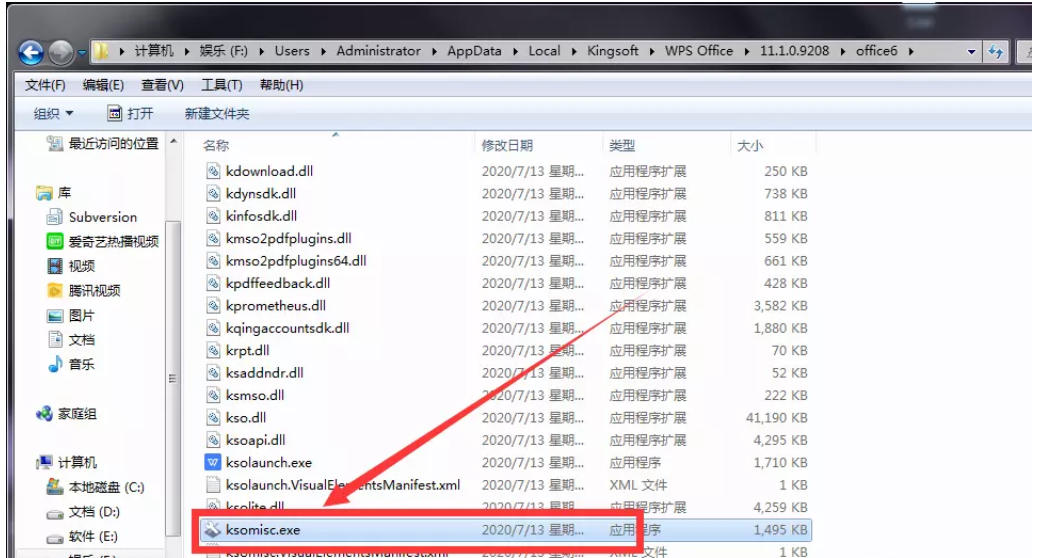
打开【WPS Office综合修复/配置工具】,如图,在窗口中点击【高级】选项,
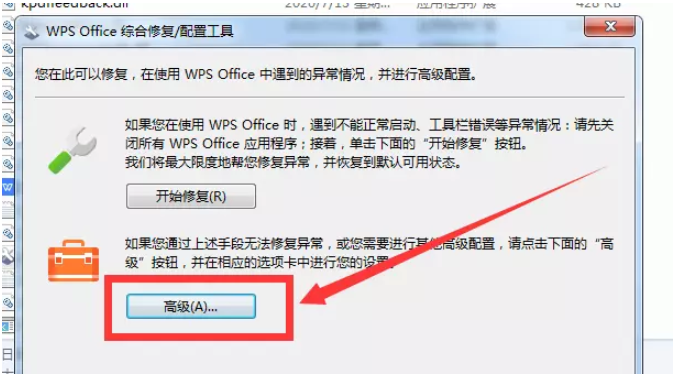
打开WPS Office配置工具,在属性栏点击【其他选项】,如图,找到WPS热点及广告推送,取消勾选【订阅WPS热点】、【接受广告推送】,点击确定。
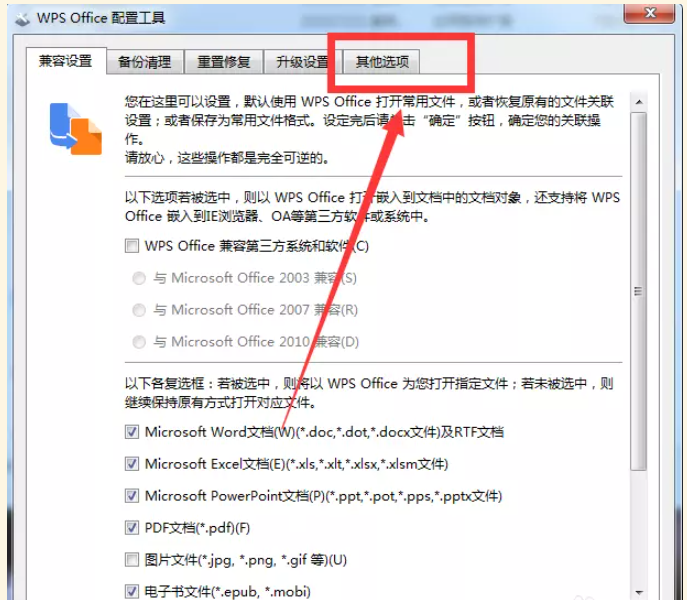
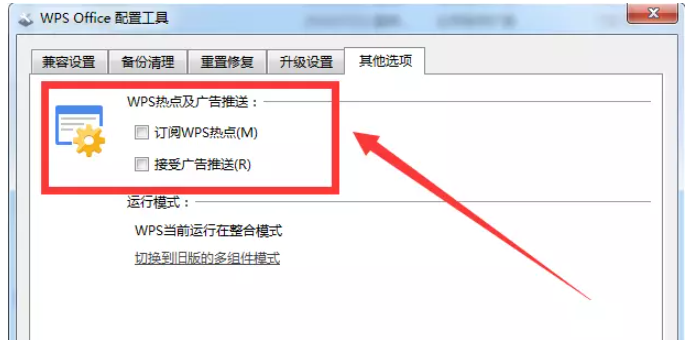
按照上述方法进行操作,大家就不会受到WPS Office软件广告弹窗的骚扰。了解更多精彩教程资讯,请关注wmzhe.com。